Luz en su mirada

Para la realización de este tutorial vas a necesitar
El programa Psp. Yo he usado la versión 2020. Puedes usar otras, aunque tu resultado puede variar.
Material
En mi primera versión he usado varias imágenes encontradas en la red.
La imagen de la chica se ha limpiado en la página removebg
Para formar mis imágenes de adorno he usado algunos pinceles de Photoshop en formato png:
galacticbrushes_ps7_30; rons__grunge edges_234; Rons Angel Dust_129; rEgrets I've Had A Few_75
Una máscara encontrada en la red
En mis otras versiones he usado imágenes:
De Mentali; Colorel; VM tubes; LD, Luna mists; Gabry; TReagen; Ellys; TDmisted;Merydesign
Filtros:
Tramages/ Wee Scratches...
Flaming Pear/ FLood
Filtro personalizado_ Emboss 3
Recuerda que cuando uses tus propias imágenes es posible que tengas que recolocar según tus necesidades,
así como adaptar los modos de capas, las opacidades, redimensionarlas o enfocarlas.
Las instrucciones que yo doy son para las imágenes que he usado en mi trabajo original.
Siempre que respetes las líneas esenciales del tutorial, puedes usar tu imaginación.
Puedes colorear las imágenes si así lo necesitas, siempre y cuando no se indique lo contrario.
Si quieres puedes ayudarte de la regla para situarte en la realización del tutorial
Marcador (Arrastra con el raton)

Traducido al francés
Traducido al italiano por Paola. Grazie!
1.-
Abrir un nuevo paño transparente de 900x700 pixeles
Selecciones_ Seleccionar todo
Activar nuestro paisaje_ vvs-paisagem0750
Edición_ Copiar
Edición_ Pegar en la selección
Selecciones_ Anular selección
Efectos_ Efectos de la Imagen_ Mosaico integrado
Valores por defecto
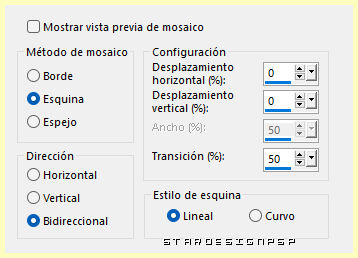
Efectos_ Efectos de la imagen_ Mosaico integrado
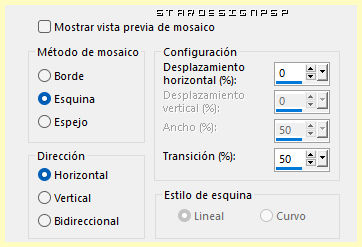
2.-
Capas_ Duplicar
Efectos_ Efectos de la Imagen_ Mosaico integrado
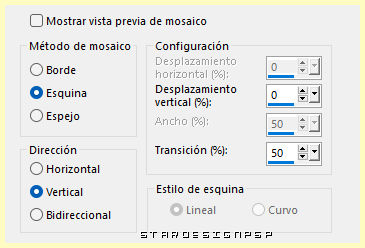
Capas_ Fusionar todo_ Aplanar
Efectos_ Complementos_ Tramages/ Wee Scratches...
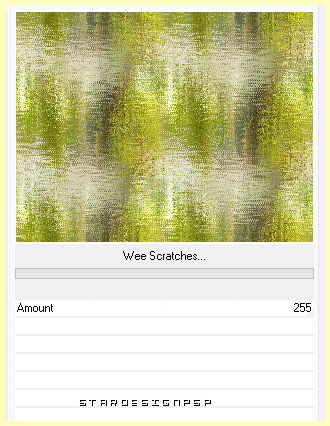
3.-
Capas_ Nueva capa de trama
Llenar con el color negro
Abrir la máscara_ 81fbbc99
Capas_ Cargar máscara_ A partir de una imagen
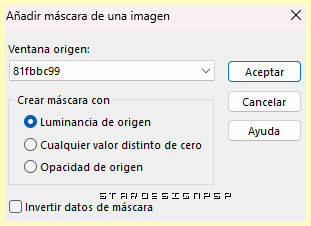
Capas_ Fusionar grupo
4.-
Selecciones_ Cargar o guardar selección_ Cargar selección del disco
Buscar la selección_ sel1_1.03_23_stella
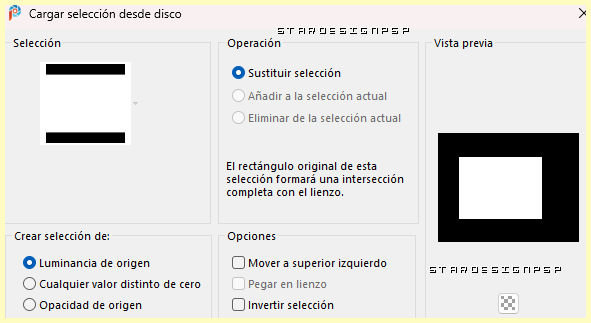
Selecciones_ Invertir
Capas_ Nueva capa de trama
Activar de nuevo el paisaje
Edición_ Copiar
Edición_ Pegar en la selección
Efectos_ Filtro personalizado_ Emboss 3
5.-
Capas_ Nueva capa de trama
Selecciones_ Invertir
Edición_ Pegar como nueva capa
Si es necesario redimensionar
(el paisaje permanecerá en la memoria del ratón)
Selecciones_ Modificar_ Seleccionar bordes de selección
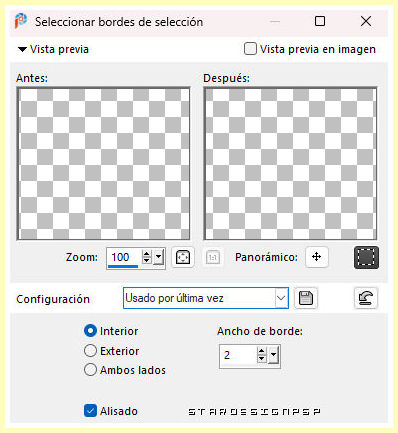
6.-
Capas_ Nueva capa de trama
En la Paleta de Materiales colocar en Primer Plano el color #fce941
Llenar la selección con este color
Efectos_ Efectos 3D_ Biselado interior
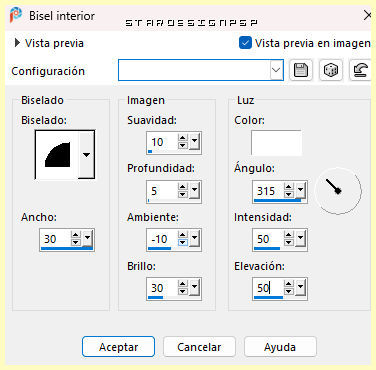
Selecciones_ Anular selección
Capas_ Duplicar
Efectos_ Efectos Geométricos_ Perspectiva Vertical
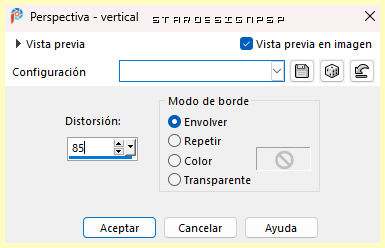
Efectos_ Efectos de la Imagen_ Desplazamiento
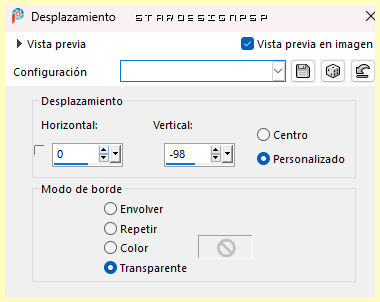
7.-
Capas_ Duplicar
Imagen_ Espejo_ Espejo vertical
Capas_ Duplicar
8.-
Abrir la imagen_ adorno_marco
(puedes colorear esta imagen)
Edición_ Copiar
Edicion_ Pegar como nueva capa
Efectos_ Efectos Geométricos_ Perspectiva Horizontal
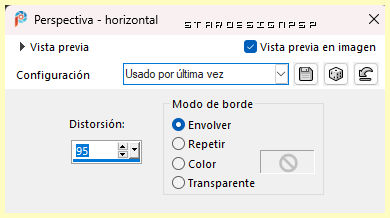
9.-
Capas_ Duplicar
Imagen_ Espejo
Capas_ Fusionar hacia abajo
Efectos_ Filtro personalizado_ Emboss 3
Nuestras capas estarán así en este momento
(yo las he ido renombrando)
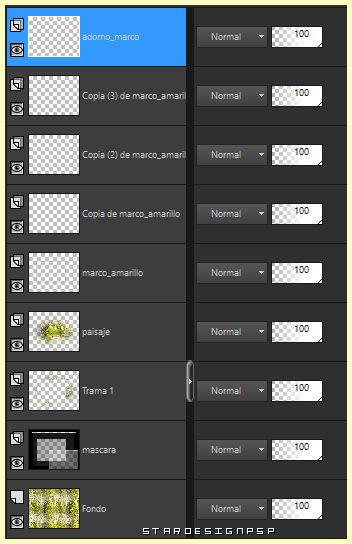
Tendremos esto:

10.-
Abrir la imagen_ adorno_LESM
(esta imagen la he elaborado a partir de varias imágenes que he añadido entre el material del tutorial)
Edición_ Copiar
Edición_ Pegar como nueva capa
Objetos_ Alinear_ Arriba
Objetos_ Alinear_ Izquierda (mueve un poco más hacia la izquierda)
(Puedes modificar el color con la herramienta de Cambio de color con el color que hayas usado para el marco, o usar el filtro Adjust)
Si quieres puedes fusionar las capas (Capas_ Fusionar visibles)
11.-
Abrir la imagen_ pajaro_dorado
(en el material está el pincel de Photoshop con el cual he hecho esta imagen)
Edición_ Copiar
Edición_ Pegar como nueva capa
Imagen_ Cambiar de tamaño_ Redimensionar al 35%
Todas las capas sin seleccionar
Activar la herramienta de selección_ K_ Modo Escala
Posición de la X_426
Posición de la Y_ 381

Efectos_ Complementos_ Flaming Pear/ FLood
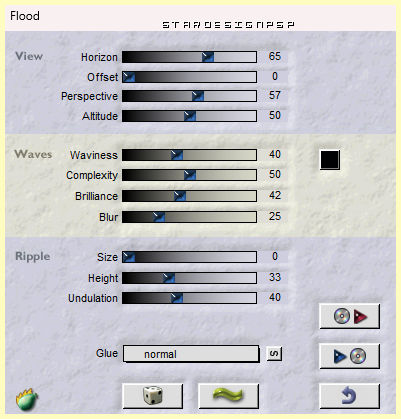
Puedes aplicar una sombra si así lo deseas
12.-
Abrir la imagen rons__grunge edges_234
Edicion_ Copiar
Edición_ Pegar como nueva imagen
Efectos_ Efectos de la Imagen_ Desplazamiento
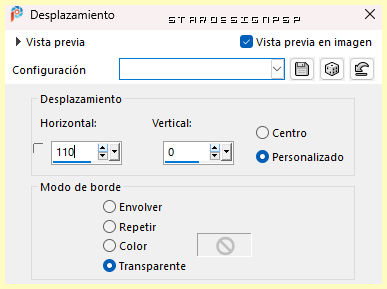
13.-
Abrir la imagen_ 259
Edición_ Copiar
Edición_ Pegar como nueva capa
Imagen_ Imagen en negativo
Colocar en la parte superior izquierda
Ver modelo original
14.-
Abrir la imagen_ 9875c14a
Edición_ Copiar
Edición_ Pega como nueva capa
No lo muevas, está en su sitio
Ajustar_ Matiz y Saturación_ Colorear

15.-
Edición_ Copia fusionada
Imagen_ Añadir bordes_ Simétrico_ 30 pixeles en un color de tu trabajo
Selecciones_ Seleccionar todo
Selecciones_ Modificar_ Contraer_ 30 pixeles
Selecciones_ Invertir
Selecciones_ Modificar_ Contraer_ 2 pixeles
Edición_ Pegar en la selección
Ajustar_ Desenfocar_ Desenfoque Gaussiano_ 50
16.-
Capas_ Nueva capa de trama
Llenar con el color #fce941
Capas_ Modo de capas_ Superposición
17.-
Capas_ Nueva capa de trama
De nuevo copiar la imagen_ 9875c14a
Edición_ Copiar
Edición_ Pegar en la selección
Ajustar_ Matiz y Saturación_ Colorear
Mismos valores que la vez anterior
Selecciones_ Anular selección
Efectos_ Filtro personalizado_ Emboss 3
18.-
Abrir la imagen_ tumblr_p9hcpaQLd31t0u1lyo1_1280-removebg-preview
Edición_ Copiar
Edición_ Pegar como nueva capa
Colocar a vuestro gusto
Efectos_ Efectos 3D_ Sombra en el color negro
0_ 0_ 90_ 30
Añadir vuestra firma o sello de agua en nueva capa.
Guardar en formato JPG optimizado
Gracias por realizarlo
Si quieres puedes enviarme tu interpretación. Estaré encanta de colgarlo en la web. Puedes enviarlo a mi correo
Stella
Mis otras versiones





Preciosa versión de Nines

kika

Carine



